
Chỉ vì bộ định tuyến Wi-Fi cũ của bạn đã được thay thế bằng một mẫu mới hơn không có nghĩa là bộ định tuyến Wi-Fi cũ của bạn cần phải gom bụi trong tủ. Hãy đọc tiếp khi chúng tôi hướng dẫn bạn cách lấy một bộ định tuyến Wi-Fi cũ và kém hiệu quả và biến nó thành một bộ chuyển mạng hữu ích (tiết kiệm 20 đô la của bạn trong quá trình này).
Hình ảnh của mmgallan .
Tại sao tôi muốn làm điều này?
Công nghệ Wi-Fi đã thay đổi đáng kể trong mười năm qua, nhưng mạng dựa trên Ethernet thay đổi rất ít. Do đó, bộ định tuyến Wi-Fi có từ năm 2006 đang tụt hậu đáng kể so với công nghệ bộ định tuyến Wi-Fi hiện tại, nhưng thành phần mạng Ethernet của thiết bị vẫn hữu ích hơn bao giờ hết; ngoài khả năng chỉ 100Mbs thay vì 1000Mbs (điều này đối với 99% các ứng dụng gia đình là không liên quan), Ethernet là Ethernet.
LIÊN QUAN: Hiểu bộ định tuyến, thiết bị chuyển mạch và phần cứng mạng
Điều này có ý nghĩa gì đối với bạn, người tiêu dùng? Điều đó có nghĩa là mặc dù bộ định tuyến cũ của bạn không thể sử dụng nó cho nhu cầu Wi-Fi của bạn nữa, nhưng thiết bị vẫn là một bộ chuyển mạng hoàn toàn có thể sử dụng được (và chất lượng cao). Khi nào bạn cần chuyển mạng? Bất kỳ lúc nào bạn muốn chia sẻ cáp Ethernet giữa nhiều thiết bị, bạn cần một bộ chuyển mạch.Ví dụ: giả sử bạn có một giắc cắm tường Ethernet duy nhất phía sau trung tâm giải trí của mình. Rất tiếc, bạn có bốn thiết bị mà bạn muốn liên kết với mạng nội bộ của mình qua đường dây cứng bao gồm HDTV thông minh, DVR, Xbox và một Raspberry Pi nhỏ chạy XBMC .
Thay vì chi 20-30 đô la để mua một bộ chuyển mạch hoàn toàn mới có chất lượng tương đương với bộ định tuyến Wi-Fi cũ của bạn, sẽ hợp lý về mặt tài chính (và thân thiện với môi trường) nếu bạn đầu tư năm phút thời gian để chỉnh sửa cài đặt trên bộ định tuyến cũ. nó từ một điểm truy cập Wi-Fi và công cụ định tuyến thành một bộ chuyển mạch mạng – hoàn hảo để đặt sau trung tâm giải trí của bạn để DVR, Xbox và máy tính trung tâm đa phương tiện của bạn đều có thể chia sẻ kết nối Ethernet.
Tôi cần những gì?
Đối với hướng dẫn này, bạn sẽ cần một số thứ, tất cả đều có thể bạn đã có sẵn hoặc tải xuống miễn phí. Để làm theo phần cơ bản của hướng dẫn, bạn sẽ cần những thứ sau:
- 1 bộ định tuyến Wi-Fi có cổng Ethernet
- 1 Máy tính có giắc cắm Ethernet
- 1 cáp Ethernet
Đối với hướng dẫn nâng cao, bạn sẽ cần tất cả những thứ đó, cộng với:
- 1 bản sao phần sụn DD-WRT cho bộ định tuyến Wi-Fi của bạn
Chúng tôi đang tiến hành thử nghiệm với bộ định tuyến Wi-Fi Linksys WRT54GL. Dòng WRT54 là một trong những dòng bộ định tuyến Wi-Fi bán chạy nhất mọi thời đại và rất có thể một số lượng lớn độc giả có một (hoặc nhiều) bộ định tuyến trong số đó được nhét trong tủ văn phòng. Tuy nhiên, ngay cả khi bạn không có một trong các bộ định tuyến dòng WRT54, các nguyên tắc mà chúng tôi nêu ở đây áp dụng cho tất cả các bộ định tuyến Wi-Fi; Miễn là bảng quản trị bộ định tuyến của bạn cho phép các thay đổi cần thiết, bạn có thể làm theo ngay cùng với chúng tôi.

Lưu ý nhanh về sự khác biệt giữa phiên bản cơ bản và nâng cao của hướng dẫn này trước khi chúng tôi tiếp tục. Bộ định tuyến Wi-Fi điển hình của bạn có 5 cổng Ethernet ở mặt sau: 1 có nhãn “Internet”, “WAN” hoặc một biến thể của chúng và được thiết kế để kết nối với modem DSL / Cáp của bạn và 4 cổng có nhãn 1-4 nhằm kết nối Ethernet các thiết bị như máy tính, máy in và bảng điều khiển trò chơi trực tiếp với bộ định tuyến Wi-Fi.
Khi bạn chuyển đổi bộ định tuyến Wi-Fi thành một bộ chuyển mạch, trong hầu hết các trường hợp, bạn sẽ mất hai cổng vì cổng “Internet” không thể được sử dụng làm cổng chuyển đổi bình thường và một trong các cổng chuyển đổi trở thành cổng đầu vào cho cáp Ethernet liên kết switch với mạng chính. Điều này có nghĩa là, tham khảo sơ đồ ở trên, bạn sẽ mất cổng WAN và cổng LAN 1, nhưng vẫn giữ lại các cổng LAN 2, 3 và 4 để sử dụng. Nếu bạn chỉ cần chuyển đổi cho 2-3 thiết bị, điều này có thể đạt yêu cầu.
Tuy nhiên, đối với những người bạn muốn thiết lập công tắc truyền thống hơn, nơi có cổng WAN chuyên dụng và các cổng còn lại đều có thể truy cập được, bạn sẽ cần cài đặt chương trình cơ sở bộ định tuyến của bên thứ ba như DD-WRT mạnh mẽ vào thiết bị. Làm như vậy sẽ mở ra bộ định tuyến ở một mức độ sửa đổi lớn hơn và cho phép bạn gán cổng WAN đã đặt trước đó cho bộ chuyển mạch, do đó mở ra các cổng LAN 1-4.
Ngay cả khi bạn không có ý định sử dụng cổng bổ sung đó, DD-WRT cung cấp cho bạn rất nhiều tùy chọn khác mà bạn cần thực hiện thêm vài bước.
Chuẩn bị bộ định tuyến của bạn cho cuộc sống như một công tắc
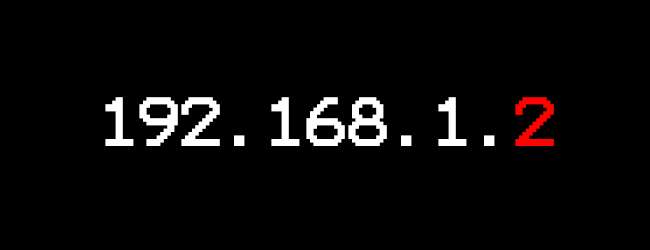
Trước khi chúng tôi bắt đầu ngay việc tắt chức năng Wi-Fi và đặt lại thiết bị của bạn làm bộ chuyển mạng, có một số bước chuẩn bị quan trọng cần thực hiện.
Trước tiên, bạn muốn đặt lại bộ định tuyến (nếu bạn vừa cài đặt phần mềm mới cho bộ định tuyến của mình, hãy bỏ qua bước này). Thực hiện theo các quy trình đặt lại cho bộ định tuyến cụ thể của bạn hoặc thực hiện với cái được gọi là “Phương pháp Peacock”, trong đó bạn giữ nút đặt lại trong ba mươi giây, rút phích cắm bộ định tuyến và đợi (trong khi vẫn giữ nút đặt lại) trong ba mươi giây, sau đó cắm lại trong khi tiếp tục nhấn và giữ nút nghỉ. Trong suốt vòng đời của bộ định tuyến, có rất nhiều thay đổi được thực hiện, lớn và nhỏ, vì vậy tốt nhất bạn nên xóa tất cả chúng trở lại mặc định ban đầu trước khi đặt lại bộ định tuyến làm công tắc.
Thứ hai, sau khi thiết lập lại, chúng ta cần thay đổi địa chỉ IP của thiết bị trong mạng cục bộ thành địa chỉ không xung đột trực tiếp với bộ định tuyến mới. Địa chỉ IP mặc định điển hình cho bộ định tuyến gia đình là 192.168.1.1; Nếu bạn cần quay lại bảng quản trị của bộ định tuyến để kiểm tra mọi thứ hoặc thực hiện các thay đổi thì đó sẽ là một rắc rối thực sự nếu địa chỉ IP của thiết bị xung đột với bộ định tuyến gia đình mới. Cách đơn giản nhất để giải quyết vấn đề này là gán một địa chỉ gần với địa chỉ thực của bộ định tuyến nhưng nằm ngoài phạm vi địa chỉ mà bộ định tuyến của bạn sẽ gán thông qua máy khách DHCP; lựa chọn tốt sau đó là 192.168.1.2.
Sau khi bộ định tuyến được đặt lại (hoặc nhấp nháy lại) và đã được chỉ định một địa chỉ IP mới, đã đến lúc định cấu hình nó làm công tắc.
Cấu hình bộ định tuyến cơ bản để chuyển đổi
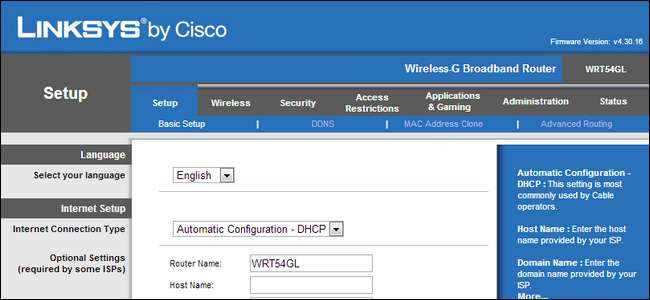
Nếu bạn không muốn (hoặc cần) flash chương trình cơ sở mới vào thiết bị của mình để mở cổng bổ sung đó, thì đây là phần của hướng dẫn dành cho bạn: chúng tôi sẽ trình bày cách sử dụng bộ định tuyến gốc, WRT54 đã đề cập trước đây của chúng tôi loạt Linksys, và chuyển đổi nó thành một công tắc.
Kết nối bộ định tuyến Wi-Fi với mạng thông qua một trong các cổng LAN (coi như cổng WAN đã chết từ thời điểm này trở đi; trừ khi bạn bắt đầu sử dụng lại bộ định tuyến ở chức năng truyền thống của nó hoặc sau đó flash một phần mềm nâng cao hơn cho thiết bị, cổng chính thức ngừng hoạt động tại thời điểm này). Mở bảng điều khiển quản trị thông qua trình duyệt web trên máy tính được kết nối. Trước khi bắt đầu, hai điều: đầu tiên, bất kỳ điều gì chúng tôi không hướng dẫn bạn thay đổi một cách rõ ràng nên được để trong cài đặt khôi phục cài đặt gốc mặc định khi bạn tìm thấy nó và hai là thay đổi cài đặt theo thứ tự mà chúng tôi liệt kê dưới dạng một số cài đặt không thể thay đổi sau khi một số tính năng bị tắt.
Để bắt đầu, hãy điều hướng đến Thiết lập -> Thiết lập cơ bản . Ở đây bạn cần thay đổi những điều sau:
Địa chỉ IP cục bộ: [different than the primary router, e.g. 192.168.1.2]
Mặt nạ mạng con: [same as the primary router, e.g. 255.255.255.0]
Máy chủ DHCP: Tắt
Lưu bằng nút "Lưu cài đặt" và sau đó điều hướng đến Thiết lập -> Định tuyến nâng cao :
Chế độ hoạt động: Bộ định tuyến
LIÊN QUAN: Bảo mật bộ định tuyến không dây của bạn: 8 điều bạn có thể làm ngay bây giờ
Cài đặt cụ thể này rất phản trực giác. Nút chuyển đổi “Chế độ điều hành” cho thiết bị biết liệu thiết bị có nên bật tính năng Dịch địa chỉ mạng (NAT) hay không. Vì chúng tôi đang biến một phần cứng mạng thông minh thành một phần cứng tương đối ngu ngốc, nên chúng tôi không cần tính năng này, vì vậy chúng tôi chuyển từ chế độ Cổng vào (NAT on) sang chế độ Router (NAT off).Điểm dừng tiếp theo của chúng tôi là Không dây -> Cài đặt không dây cơ bản :
Phát sóng SSID không dây: Tắt
Chế độ mạng không dây: Đã tắt
Sau khi vô hiệu hóa mạng không dây, một lần nữa, chúng tôi sẽ làm điều gì đó phản trực giác. Hướng đến Không dây -> Bảo mật không dây và đặt các thông số sau:
Chế độ bảo mật: WPA2 Personal
Thuật toán WPA: TKIP + AES
Khóa chia sẻ WPA: [select some random string of letters, numbers, and symbols like JF#d$di!Hdgio890]
Bây giờ bạn có thể tự hỏi mình, tại sao trên Trái đất, chúng ta lại thiết lập cấu hình Wi-Fi khá an toàn trên bộ định tuyến Wi-Fi mà chúng ta sẽ không sử dụng làm nút Wi-Fi? Nếu có điều gì đó kỳ lạ xảy ra, chẳng hạn như mất điện khi bộ định tuyến của bạn bật và tắt nhiều lần và chức năng Wi-Fi được kích hoạt, chúng tôi không muốn chạy Wi- Nút Fi mở rộng và cấp quyền truy cập không bị kiểm soát vào mạng của bạn. Mặc dù khả năng xảy ra điều này là không tồn tại, nhưng chỉ mất vài giây để áp dụng biện pháp bảo mật, vì vậy, có rất ít lý do để không làm như vậy.
Lưu các thay đổi của bạn và điều hướng đến Bảo mật -> Tường lửa .
Bỏ chọn mọi thứ trừ Lọc Multicast
Bảo vệ tường lửa: Tắt
Tại thời điểm này, bạn có thể lưu lại các thay đổi của mình, xem lại các thay đổi bạn đã thực hiện để đảm bảo tất cả các thay đổi đó đều bị kẹt và sau đó triển khai công tắc “mới” của bạn ở bất kỳ nơi nào cần.
Bộ định tuyến nâng cao để chuyển đổi cấu hình

Đối với cấu hình nâng cao, bạn sẽ cần một bản sao DD-WRT được cài đặt trên bộ định tuyến của mình. Mặc dù làm như vậy là một vài bước bổ sung, nhưng nó cho phép bạn kiểm soát nhiều hơn đối với quy trình và giải phóng thêm một cổng trên thiết bị.
Kết nối bộ định tuyến Wi-Fi với mạng qua một trong các cổng LAN (sau này bạn có thể chuyển cáp sang cổng WAN). Mở bảng điều khiển quản trị thông qua trình duyệt web trên máy tính được kết nối. Điều hướng đến Thiết lập -> Thiết lập cơ bản để bắt đầu.
Trong tab Thiết lập Cơ bản, đảm bảo các cài đặt sau được điều chỉnh. Cài đặt thay đổi không tùy chọn và được yêu cầu để biến bộ định tuyến Wi-Fi thành công tắc.
Loại kết nối WAN: Đã tắt
Địa chỉ IP cục bộ: [different than the primary router, e.g. 192.168.1.2]
Mặt nạ mạng con: [same as the primary router, e.g. 255.255.255.0]
Máy chủ DHCP: Tắt
Ngoài việc vô hiệu hóa máy chủ DHCP, cũng bỏ chọn tất cả các hộp DNSMasq ở dưới cùng của menu phụ DHCP.
Nếu bạn muốn kích hoạt cổng phụ (và tại sao lại không), trong phần cổng WAN:
Gán cổng WAN cho Switch [X]
Tại thời điểm này, bộ định tuyến đã trở thành một công tắc và bạn có quyền truy cập vào cổng WAN nên các cổng LAN đều miễn phí. Tuy nhiên, vì chúng ta đã ở trong bảng điều khiển, chúng ta cũng có thể lật một số nút chuyển đổi tùy chọn để khóa công tắc hơn nữa và ngăn điều gì đó kỳ lạ xảy ra. Các cài đặt tùy chọn được sắp xếp thông qua menu mà bạn tìm thấy. Hãy nhớ lưu cài đặt của bạn bằng nút lưu trước khi chuyển sang tab mới.
Trong khi vẫn ở trong Thiết lập -> Thiết lập cơ bản menu, thay đổi những điều sau:
Cổng / DNS cục bộ: [IP address of primary router, e.g. 192.168.1.1]
Ứng dụng khách NTP: Tắt
Bước tiếp theo là tắt hoàn toàn radio (thao tác này không chỉ giết chết Wi-Fi mà còn tắt cả chip vô tuyến vật lý). Hướng đến Không dây -> Cài đặt nâng cao -> Giới hạn thời gian vô tuyến :
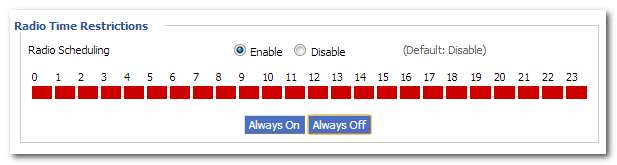
Lập lịch radio: Bật
Chọn “Luôn tắt”
Không cần tạo ra sự cố bảo mật tiềm ẩn bằng cách bật radio Wi-Fi, nút chuyển đổi ở trên sẽ tắt hoàn toàn.
Dưới Dịch vụ -> Dịch vụ:
DNSMasq: Tắt
ttraff Daemon: Tắt
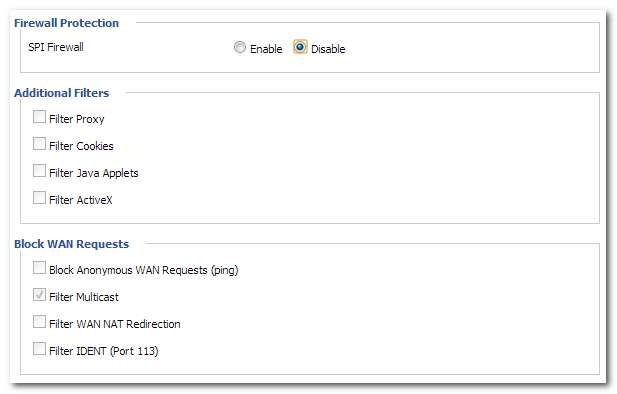
Bên dưới Bảo mật -> Tường lửa tab, bỏ chọn mọi hộp ngoại trừ “Lọc Multicast”, như được thấy trong ảnh chụp màn hình ở trên, rồi tắt Tường lửa SPI. Khi bạn đã hoàn tất ở đây, hãy lưu và chuyển sang tab Quản trị. Dưới Quản trị -> Quản lý:
Bảo vệ mật khẩu trang thông tin: Bật
Mặt nạ MAC của trang thông tin: Tắt
CRON: Tắt
802.1x: Tắt
Định tuyến: Tắt
Sau vòng chỉnh sửa cuối cùng này, hãy lưu và sau đó áp dụng cài đặt của bạn. Về mặt chiến lược, bộ định tuyến của bạn đã bị chìm xuống đủ để hoạt động như một công tắc nhỏ rất đáng tin cậy. Đã đến lúc nhét nó vào sau bàn làm việc hoặc trung tâm giải trí và sắp xếp hệ thống cáp của bạn.







